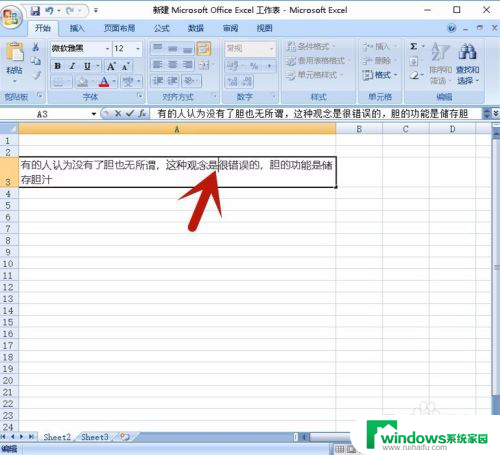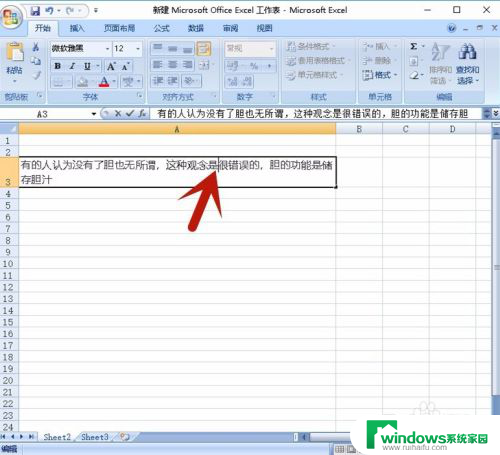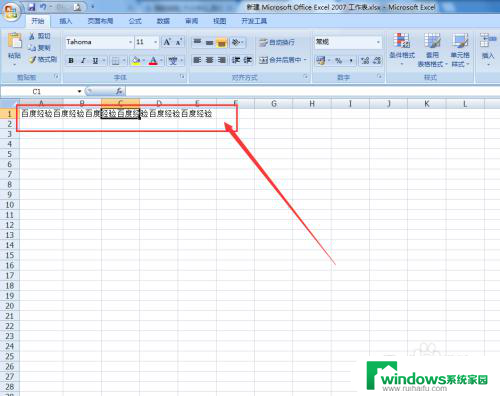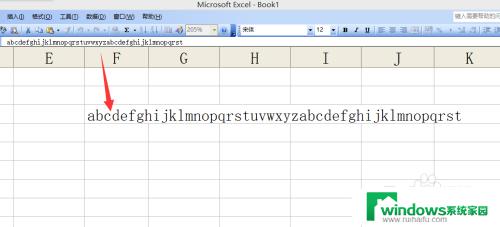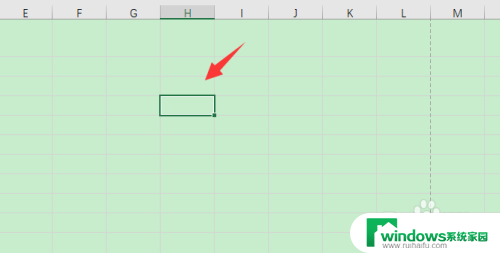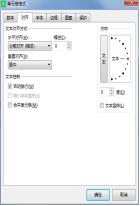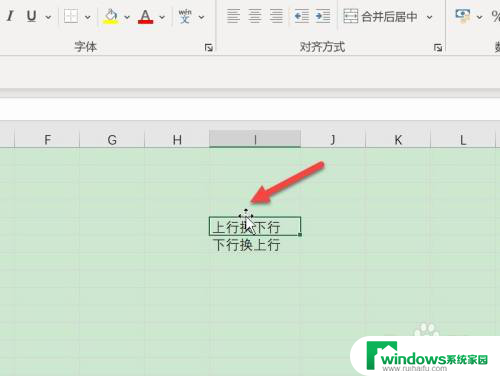excal怎么换行 Excel单元格内如何换行
更新时间:2024-01-09 13:52:06作者:xiaoliu
在Excel中,换行是一个非常常见的需求,有时候我们需要在一个单元格中输入多行文字,以便更好地组织和展示信息。如何在Excel单元格内实现换行呢?实际上Excel提供了多种方法来实现这一功能。一种简单的方法是使用Alt+Enter组合键,在文本输入过程中按下这个组合键,即可在同一单元格内换行。我们还可以通过设置单元格的格式来实现自动换行。通过这些方法,我们可以更加灵活地处理Excel中的文本内容,使得信息的呈现更加清晰明了。
步骤如下:
1.手动换行:
将光标定格在需要换行的地方,然后按键盘上的Alt+Enter回车键。
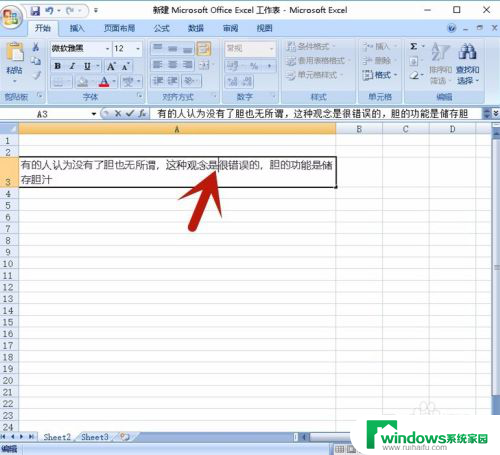
2.换行就成功了。在输入文字时,可先换行,再输入文字。

3.自动换行:
选择需换行的单元格,右击鼠标,弹出选项,选择”设置单元格格式“。
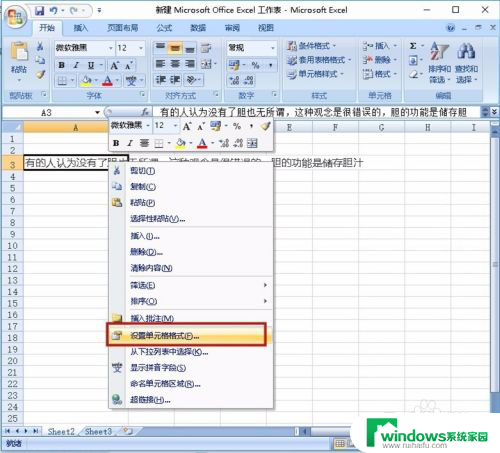
4.系统弹出”设置单元格格式“的选项,选择”对齐“。
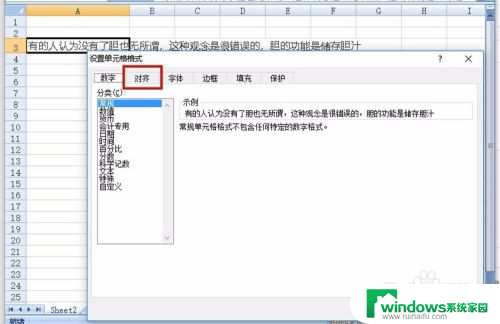
5.在”对齐“选项中,勾选”自动换行“前面的选项。
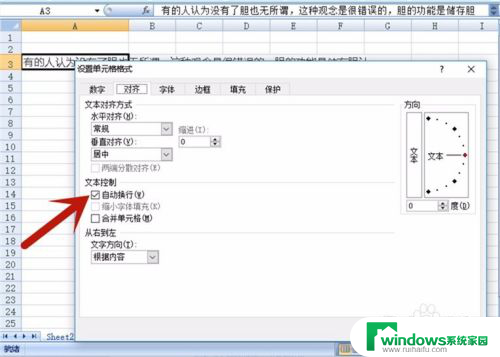
6.系统则自动换行成功,且列宽不变。

以上就是excal如何换行的全部内容,如果你也遇到了这种情况,不妨试试我的方法来解决吧,希望对大家有所帮助。